windows11系统名怎么看 Win11怎么查看计算机的全称
更新时间:2023-11-03 13:46:09作者:xiaoliu
windows11系统名怎么看,Windows 11是微软公司推出的最新操作系统,作为Windows系列的继任者,Windows 11带来了许多令人兴奋的新功能和改进,为用户提供了更加流畅、美观和高效的操作体验。对于一些用户来说,他们可能对Windows 11的全称和详细信息还不太了解。如何查看计算机的全称以及确定是否正在运行Windows 11呢?下面将为大家介绍几种简单的方法。
具体方法:
1.方法一、在此电脑上右键点【属性】。
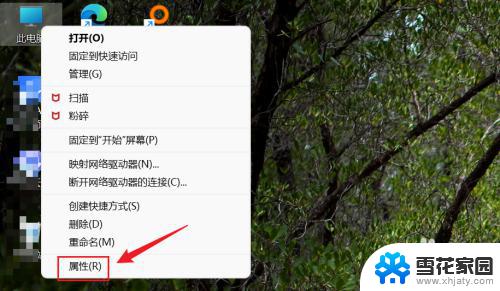
2.单击【高级系统设置】。
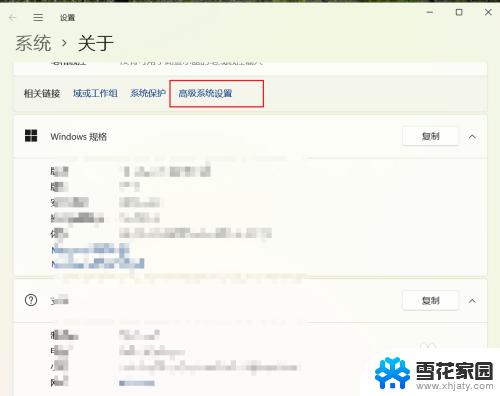
3.切换到【计算机名】选项卡,可以查看到计算机命名。
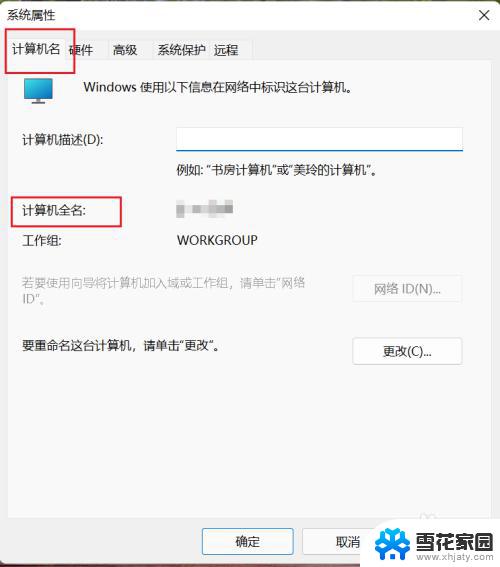
4.方法二、打开【运行】,输入cmd。点【确定】打开命令提示符。
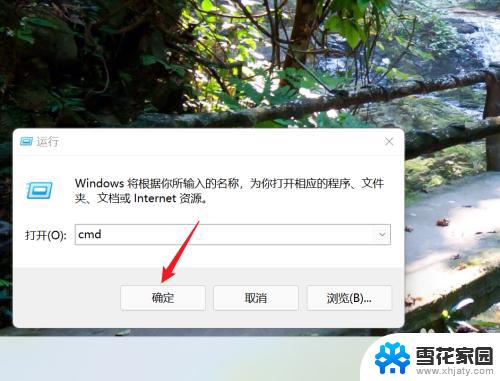
5.输入hostname命令,即可在命令提示符中查看计算机全名。
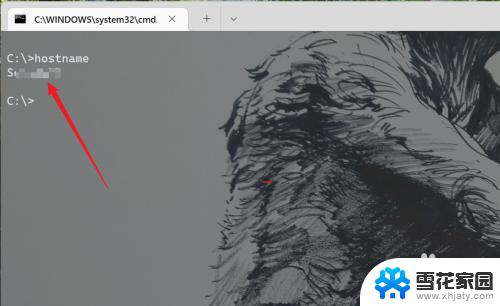
以上是关于如何查看Windows 11系统名称的全部内容,如果您还不理解,请按照小编的方法进行操作,希望这能对您有所帮助。
windows11系统名怎么看 Win11怎么查看计算机的全称相关教程
-
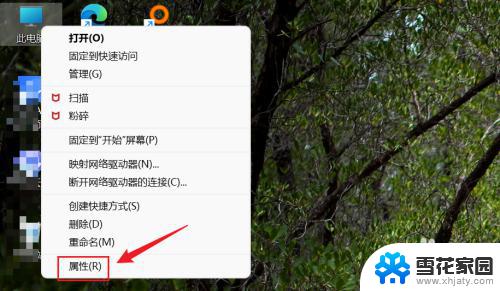 win11查看计算机名 Win11计算机全名在哪里查看
win11查看计算机名 Win11计算机全名在哪里查看2023-09-13
-
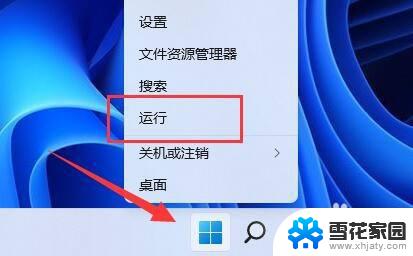 windows11密钥在哪看 如何查看win11系统密钥
windows11密钥在哪看 如何查看win11系统密钥2023-09-12
-
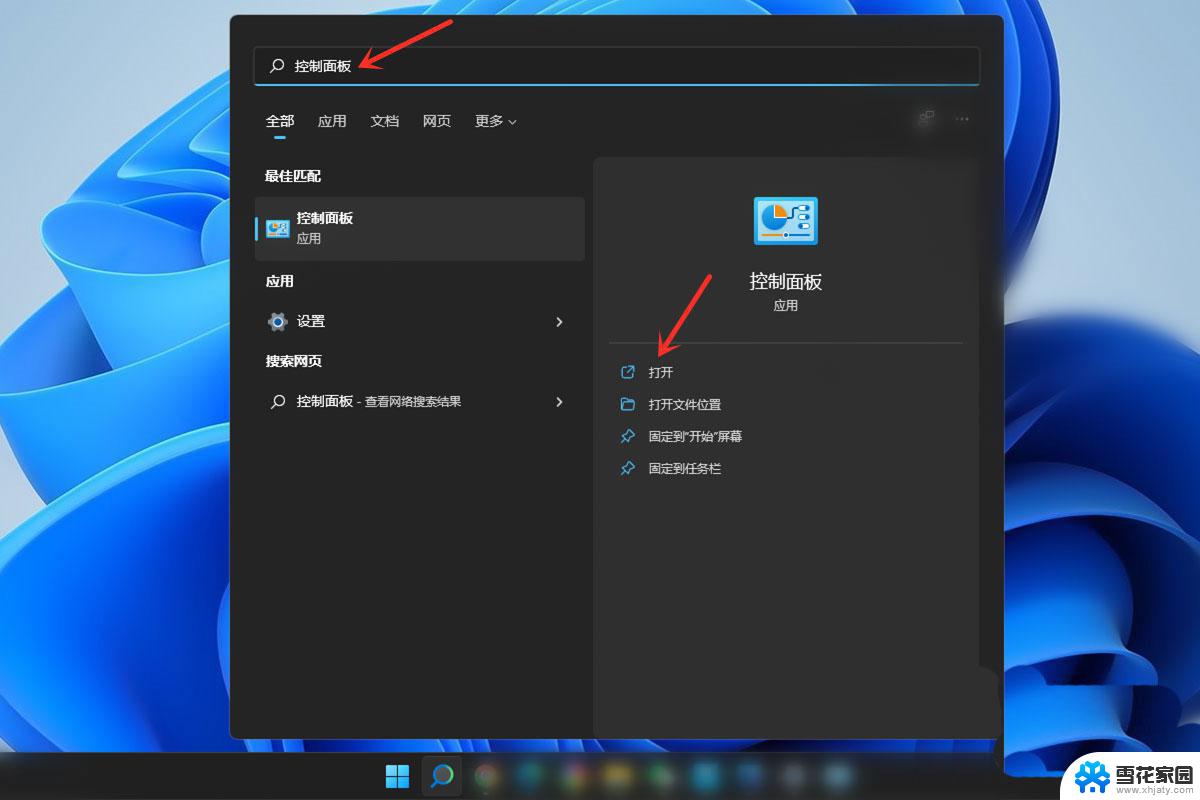 win11系统本地账户的名称怎么修改 win11如何更改本地账户名称
win11系统本地账户的名称怎么修改 win11如何更改本地账户名称2024-02-19
-
 怎么看电脑显卡的配置 Win11系统的显卡配置查询方法
怎么看电脑显卡的配置 Win11系统的显卡配置查询方法2024-01-15
- 计算器转换进制 win11计算器怎样转换数字的进制
- win11怎么更改本地账户名称 Win11本地帐号改名教程
- win11看无线密码 win11查看已连接wifi密码的方法
- win11看无线网密码 win11查看wifi密码的方法
- windows11安全中心是英文 Win11安全中心打开显示英文怎么办
- windows11如何改用户名 Win11怎么修改用户名
- win11无法删除pin登录密码 Win11删除pin码选项灰色解决
- win11更改虚拟内存 Win11如何设置虚拟内存大小
- w11ip地址怎么改 Win11电脑IP地址修改方法
- win11开机速度慢的解决办法 Win11开机速度慢解决方案
- 苹果手机可以打开rar文件吗 Win11打开RAR文件的步骤
- win11桌面图标空白 Win11桌面快捷方式图标变白的解决方案
win11系统教程推荐
- 1 win11无法删除pin登录密码 Win11删除pin码选项灰色解决
- 2 win11更改虚拟内存 Win11如何设置虚拟内存大小
- 3 苹果手机可以打开rar文件吗 Win11打开RAR文件的步骤
- 4 win11开机exper错误 Win11开机explorer.exe应用程序错误怎么解决
- 5 如何激活windows11家庭中文版 Windows11永久激活工具激活码分享
- 6 windows怎么设置环境变量 Win11系统环境变量配置方法
- 7 台式电脑w11如何设置锁屏密码 Windows11怎么设置快速锁屏密码
- 8 电脑可以定时关机吗win11 Win11如何简单设置定时关机
- 9 win11开机让选择系统 win11删除开机选择系统界面的步骤
- 10 windows11怎么录屏幕视频 win11系统自带录屏功能怎么打开